Режим гостя в Google Chrome та на пристроях Chromebook — це ідеальне рішення, коли потрібно дати комусь скористатися вашим комп’ютером, не надаючи доступу до особистих даних, що зберігаються у вашому браузері. Розглянемо, як працює перегляд в гостьовому режимі.
Відмінності між режимом гостя та режимом анонімного перегляду
Хоча обидва режими, гостьовий та анонімний, не зберігають інформацію про ваші дії в мережі, між ними є важливі розбіжності. Розуміння цих відмінностей допоможе вам зробити правильний вибір, коли потрібно надати свій комп’ютер іншим.
Що таке гостьовий режим?
Гостьовий режим створює окремий, тимчасовий профіль у Chrome та на Chromebook. Після завершення сеансу та виходу з режиму вся ваша цифрова активність зникає. Це ідеальний варіант, якщо хтось хоче скористатися вашим комп’ютером для перегляду веб-сторінок, або якщо ви працюєте за загальнодоступним комп’ютером, наприклад, у бібліотеці чи навчальному закладі. Уся ваша діяльність в режимі гостя, включаючи файли cookie, паролі, історію переглядів та доступ до розширень, не зберігається. Крім того, гості не можуть переглядати або змінювати налаштування профілю власника комп’ютера.
Користуючись гостьовим режимом, відвідувачі не мають доступу до вашої приватної інформації в браузері. Це включає закладки, історію відвідувань, збережені паролі, дані автозаповнення та інші персональні налаштування Chrome.
Коли використовувати анонімний режим?
Режим анонімного перегляду призначений для приватного перегляду в Інтернеті на вашому персональному комп’ютері. Подібно до гостьового режиму, він не зберігає жодних даних про вашу активність. Також він відключає розширення Chrome, якщо ви не надасте їм спеціальний дозвіл.
Ключова відмінність полягає в тому, що в анонімному режимі ви маєте доступ до своїх закладок, історії відвідувань, збережених паролів, даних автозаповнення та інших налаштувань Chrome. Саме тому цей режим варто використовувати лише на власному пристрої, щоб інші користувачі не мали доступу до вашої особистої інформації.
Отже, режим гостя – це найкращий вибір, коли ви хочете надати комусь іншому доступ до вашого комп’ютера.
Як увімкнути гостьовий режим в Chrome
Давайте розглянемо, як активувати гостьовий режим в браузері Chrome.
Відкрийте Chrome та натисніть на зображення свого профілю, яке знаходиться у верхній правій частині вікна. Потім оберіть «Відкрити гостьове вікно».
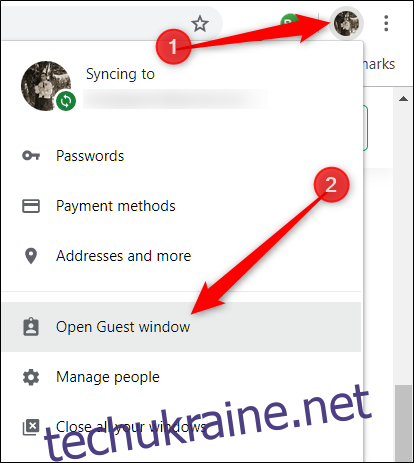
Якщо ви не бачите опції «Відкрити гостьове вікно», натисніть «Керувати людьми». Відкриється вікно зі списком усіх профілів Chrome для вашого браузера.
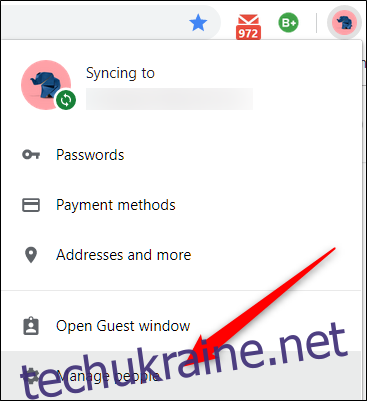
У цьому вікні оберіть «Перегляд як гість».
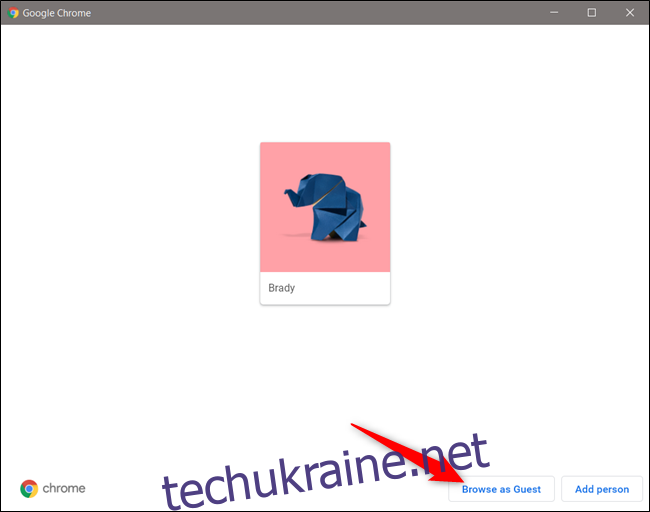
Після цього відкриється нове вікно, де ви зможете користуватися Chrome в гостьовому режимі.
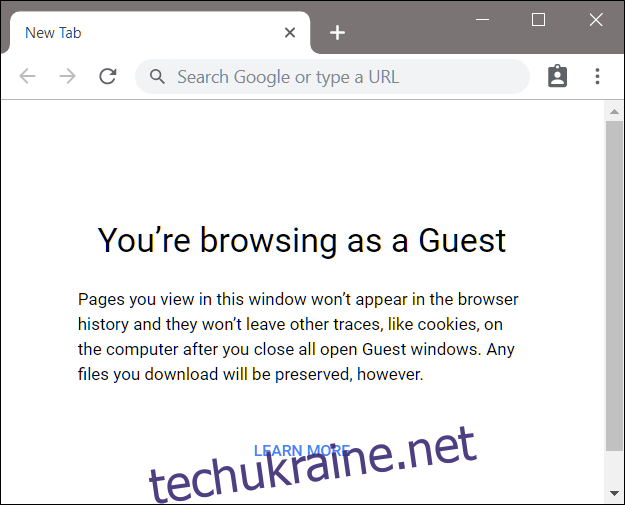
Щоб завершити сеанс, натисніть на піктограму гостя у верхньому правому куті вікна і виберіть «Вийти з гостя».
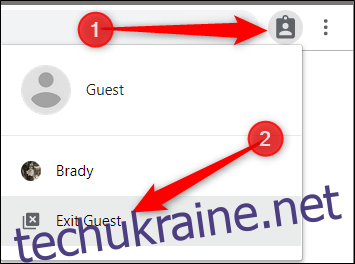
Вікно закриється, а вся історія відвідувань, файли cookie та інші дані будуть видалені.
Як увімкнути гостьовий режим на Chromebook
Використання гостьового режиму на Chromebook аналогічне його застосуванню в Chrome. Ви працюєте в тимчасовому профілі, і після виходу з нього усі дані про вашу діяльність стираються. Це зручно, коли ви не бажаєте залишати свої дані, даючи Chromebook у користування друзям або в громадських місцях, таких як школа чи бібліотека.
Для того, щоб увійти до гостьового профілю, спочатку треба вийти зі свого облікового запису. Натисніть на час у системному треї, а потім виберіть «Вийти».
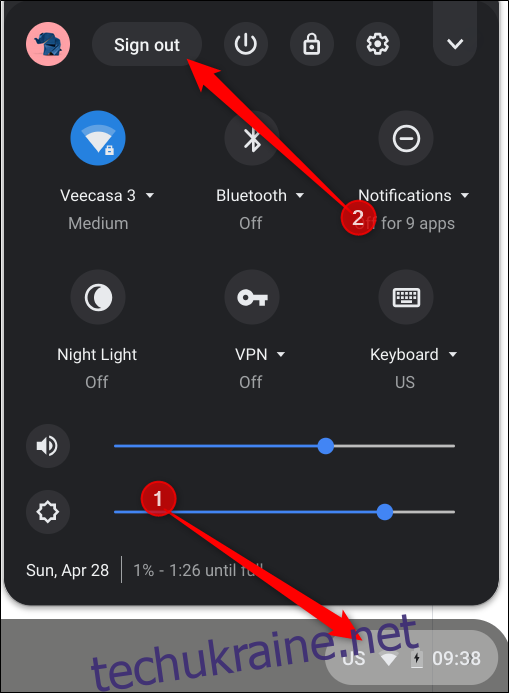
На екрані блокування натисніть «Перегляд як гість».
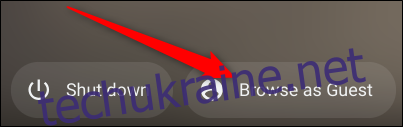
Якщо ви користуєтеся Chromebook у робочій чи навчальній установі і не бачите опції «Перегляд у режимі гостя», це означає, що адміністратор вимкнув цю можливість. Можливо, вам доведеться звернутися до нього, щоб він увімкнув гостьовий перегляд.
В режимі гостя функціонал Chromebook обмежений, і ви не матимете доступу до файлів інших користувачів.
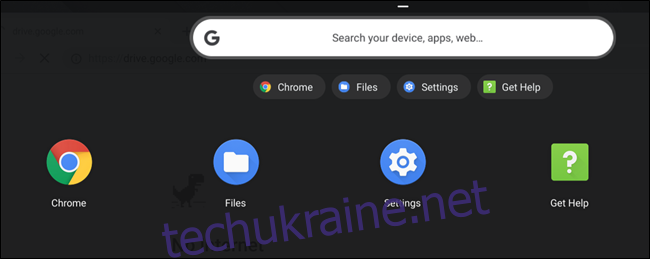
Щоб завершити сеанс, натисніть на час у системному треї і виберіть «Вийти з гостя».
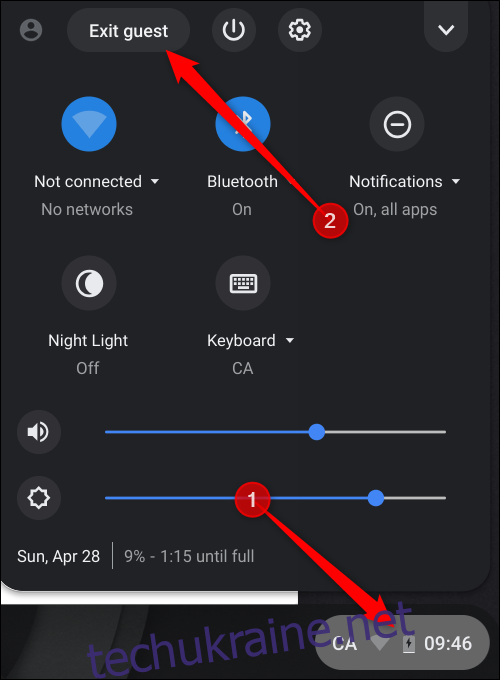
Всі ваші файли, cookie, дані вебсайтів та історія переглядів будуть очищені після виходу з гостьового профілю.
Хоча режим гостя запобігає зберіганню даних в Chrome та на Chromebook, важливо пам’ятати, що він не робить вас повністю анонімним в інтернеті. Вашу активність все ще можуть бачити:
- Веб-сайти, які ви відвідуєте, включаючи рекламу та ресурси, що використовуються на цих сайтах.
- Ваш роботодавець, навчальний заклад або адміністратор мережі, яку ви використовуєте.
- Ваш інтернет-провайдер.
Для дійсно анонімного перегляду в інтернеті рекомендується використовувати Tor.